Probablemente se esté desplazando por esta página con el panel táctil, el mouse externo, el lápiz óptico o los dedos. Pero, ¿qué pasaría si le dijéramos que hay otra forma interesante de navegar por las páginas web en su navegador?
Se llama "Caret Browsing" y le mostraremos cómo utilizar la función en navegadores web populares como Google Chrome. , Microsoft Edge, Mozilla Firefox, Brave e Internet Explorer. Otros navegadores de uso común, como Safari y Opera, no admiten la función.
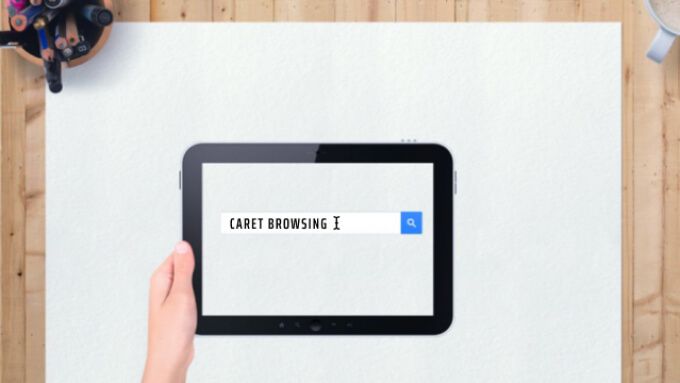
¿Qué es la navegación de Caret?
El término "Navegación de Caret" ( también llamado "Navegación de Caret") simplemente describe una forma alternativa de navegar y leer páginas web en su navegador. Implica usar las teclas de dirección o de flecha (también llamadas teclas de cursor) en su teclado para seleccionar textos y moverse a través de páginas web.
Este método le resultará útil si tiene un mouse, trackpad o aguja. También puede usar esta función solo por diversión.
Cómo habilitar la navegación de Caret
Todo lo que necesita para activar la navegación de Caret es presionar una sola tecla. Para Google Chrome e Internet Explorer, la opción para habilitar Caret Browsing también se encuentra en el menú de configuración del navegador. A continuación, aprenderá cómo activar Caret Browsing en Chrome, Firefox, Microsoft Edge, Internet Explorer y el navegador Brave.
Habilitar Caret Browsing en Google Chrome
Hay dos formas de activar Caret Browsing en Google Chrome: usando una tecla de acceso rápido o desde el menú Accesibilidad de Chrome. Presiona F7en tu teclado o dirígete a Configuración>Avanzado>Accesibilidady activa Navegar páginas con un cursor de texto.
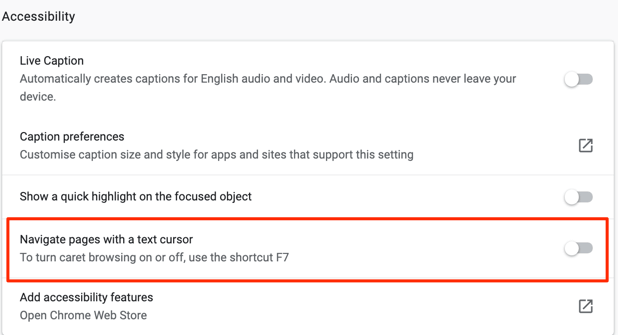
Sugerencia rápida:pegue chrome: // settings / accessibilityen Chrome barra de direcciones y presione Entrar para abrir rápidamente el menú de Accesibilidad del navegador. Luego, active la opción que dice Navegar páginas con un cursor de texto.
Tenga en cuenta que al habilitar Caret Browsing se activará la función para todas las pestañas y ventanas activas de Chrome. Seleccione Activaren el mensaje de confirmación para continuar.
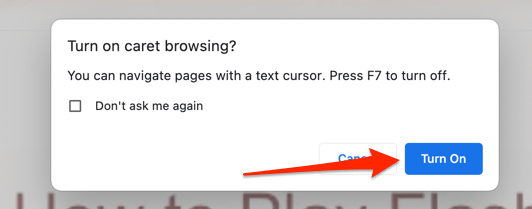
Habilitar la exploración de Caret en Firefox
Presiona F7en cualquier pestaña de Firefox y selecciona Síen el mensaje de confirmación. Esa es la única forma de habilitar Caret Browsing en el navegador. A diferencia de Chrome, Firefox carece de una opción en el menú Configuración para activar la navegación de Caret.
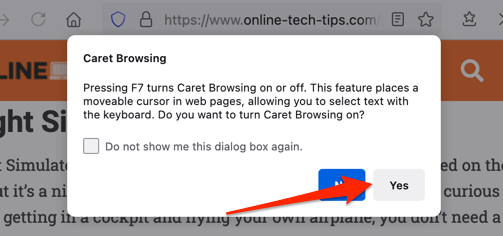
Habilitar la navegación de Caret en Microsoft Edge
Al igual que Firefox, presionar la tecla de acceso rápido F7es la única forma de activar Caret Browsing en Microsoft Edge. Luego, seleccione Activarpara activar la función.

Habilitar la exploración de Caret en Internet Explorer
Hasta Microsoft desconecta Internet Explorer en junio de 2022, el navegador todavía funciona perfectamente. También es uno de los pocos navegadores que admite Caret Browsing. Inicie Internet Explorer, presione F7en cualquier pestaña y seleccione Síen el mensaje de confirmación.

Alternativamente, haga clic en el ícono de ajustes en la barra de pestañas (o presione Alt + X), seleccione Archivoy seleccione Navegación de Caret.
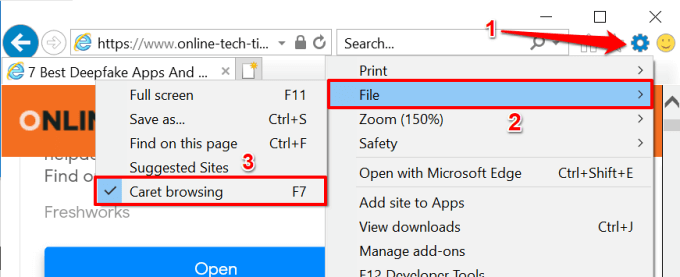
Habilitar la navegación de Caret en Brave
Brave es un navegador web centrado en la privacidad que está integrado en el motor Chromium. Si Brave es tu navegador web principal, simplemente presiona F7en tu teclado para activar Caret Navigation. En el mensaje de confirmación que aparece en la pantalla, seleccione Activarpara finalizar.
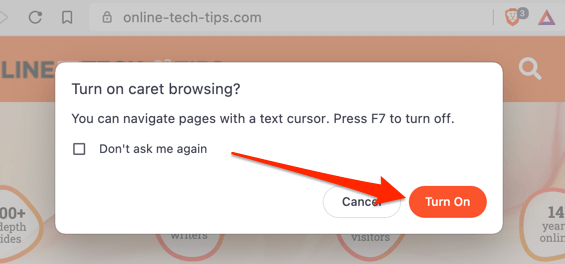
Cómo usar Caret Browsing
Activar Caret Browsing es fácil. Sin embargo, es posible que te lleve algún tiempo acostumbrarte a usar la función si no eres un experto en teclados. Veamos cómo funciona la función.
Navegación de páginas web en el modo de navegación de Caret
Después de habilitar la navegación de Caret, debería ver un cursor parpadeante en algún lugar de la página web actual. Las teclas de flecha hacia arriba y flecha hacia abajo moverán el cursor a la línea anterior y siguiente en consecuencia. Por otro lado, las teclas de flecha izquierda y derecha moverán el cursor un paso hacia la izquierda y la derecha.
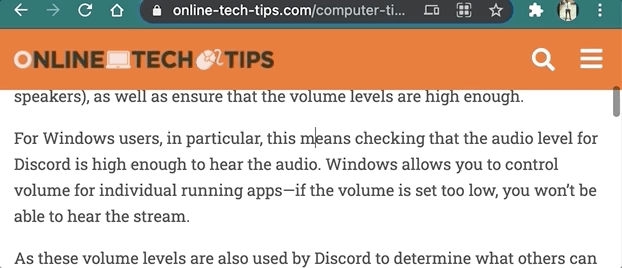
Abrir enlaces en el modo de navegación de Caret
Dependiendo del sitio web que visite, Chrome resaltará los enlaces con un borde cuando mueva el cursor al texto de anclaje del enlace. Presione Intro(o Retornopara Mac) en el texto resaltado para abrir el enlace en la misma pestaña.
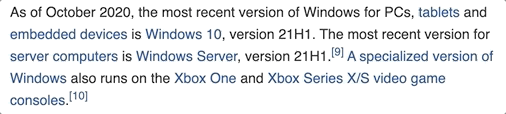
Para abrir un vínculo en una nueva pestaña en segundo plano mientras usa Caret Browsing, presione Control+ Intro(en Windows) o Comando+ Retorno(para macOS). Pulsando Control+ Mayús+ Intro(en Windows) o Comando+ Mayús+ Volver(en macOS) abrirá el enlace en una nueva pestaña activa / en primer plano.
Si desea abrir un enlace en una nueva ventana, mueva el cursor al ancla del enlace. texto y presione Mayús+ Intro(o Mayús+ Retornopara Mac).
Selección de textos en el modo de exploración de Caret
Para copiar textos en el modo de exploración de Caret, deberá resaltar el texto que desea copiar. Mueva el cursor a la ubicación del texto, mantenga presionada la tecla Mayúsen el teclado y presione las teclas de flecha izquierda o derecha para resaltar los textos letra por letra en la dirección especificada.
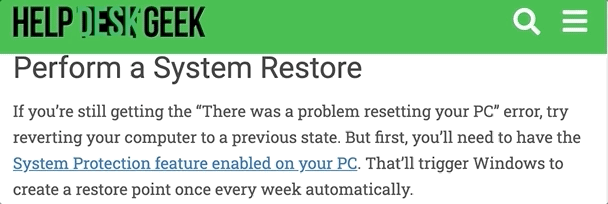
Al presionar Mayúsy las teclas flecha arribao flecha abajose resaltará el texto horizontalmente en línea por estilo de línea.
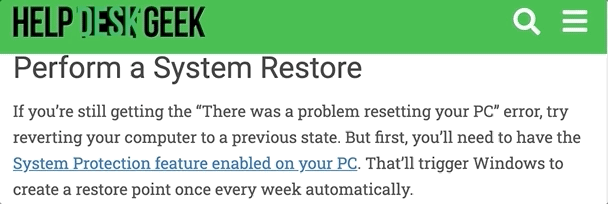
Puede resaltar el texto palabra por palabra usando Alt+ Mayús+ Teclas de flecha derecha / izquierdaen tu PC con Windows o las teclas Opción+ Mayús+ flecha izquierda / derechaen Mac.
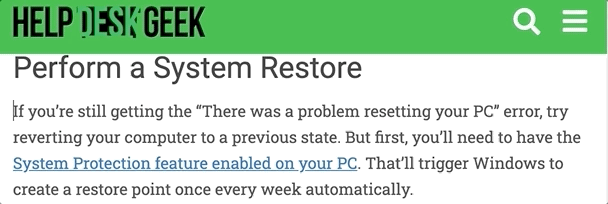
También es posible resaltar un párrafo completo.
En un dispositivo Windows, mueva el cursor al principio del párrafo y presione Alt+ Mayús+ Flecha hacia abajoo Control+ Mayús+ Flecha hacia abajo(en Internet Explorer). En Mac, el acceso directo es Opción+ Mayús+ Flecha hacia abajo.
Alternativamente, mueva el cursor al final del párrafo y presione Opción+ Mayús+ Flecha hacia arriba(en Mac) o
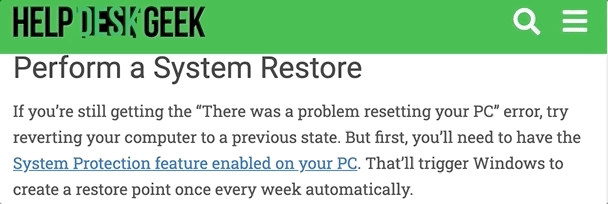
Internet Explorer tiene una atajo para seleccionar un párrafo a la vez. Pulsa Control+ Mayús+ Flecha hacia abajoo Control+ Mayús+ Flecha hacia arribapara resaltar un párrafo en dirección hacia abajo o hacia arriba, respectivamente.
Presione Control+ C(o Comando+ Cpara Mac) para copiar el texto resaltado.
Cómo deshabilitar la exploración de Caret
Quiere volver a navegar por páginas web con el mouse, el lápiz óptico o la pantalla táctil? Si presiona F7en su teclado, se inhabilitará la navegación de Caret para todos los navegadores web mencionados en este artículo.
Para Chrome, diríjase al menú Accesibilidad (Configuración>Accesibilidad) y desactive Navegar páginas con un cursor de texto.
En Internet Explorer, haga clic en Herramientas(el icono de rueda dentada) en la barra de pestañas y anule la selección de Navegación de Caret.
Si tiene dificultades para utilizar Caret Browsing, asegúrese de que el navegador admita la función. Además, actualice su navegador a la última versión y vuelva a intentarlo. Háganos saber si tiene alguna pregunta utilizando la sección de comentarios a continuación.